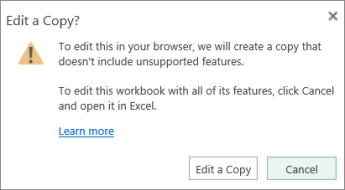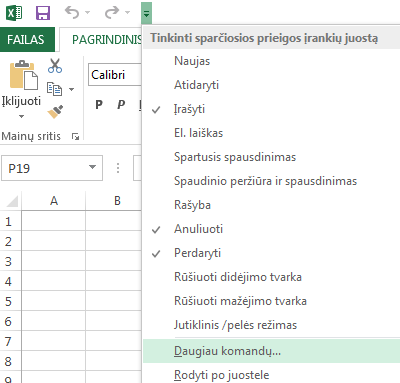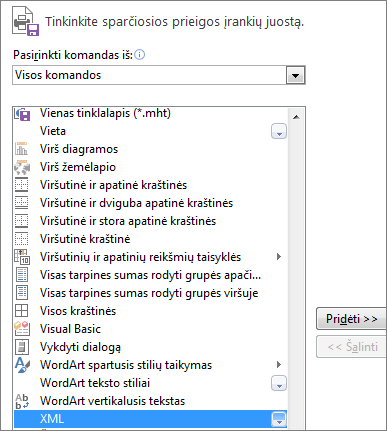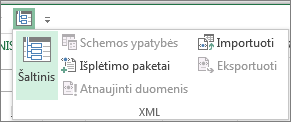Kai bandote atidaryti darbaknygę programoje "Microsoft Internetinė „Excel“ ", galite matyti klaidos pranešimą, kad darbaknygėje yra funkcijų, kurių nepalaiko " Internetinė „Excel“ ". Nepalaikomos funkcijos – tai darbaknygės turinys ar funkcijos, neleidžiančios atidaryti darbaknygės redaguoti arba kai kuriais atvejais – peržiūrėti naršyklėje. Šiame straipsnyje pateikiami darbaknygės redagavimo veiksmai, atsižvelgiant į nepalaikomų darbaknygės funkcijų pobūdį.
Daugiau informacijos apie funkcijų palaikymą Internetinė „Excel“, žr. Darbaknygės naudojimo naršyklėje ir "Excel"skirtumai.
Šiame straipsnyje:
Galiu peržiūrėti darbaknygę, bet negaliu peržiūrėti nepalaikomų funkcijų
Objektai, pvz., komentarai, figūros ar dažai, gali būti naudojami internetinė "Excel". Tačiau kai kurios senesnės (senstelėjusios) figūros negali būti rodomos naršyklėje ir jų negalima peržiūrėti arba redaguoti internetinė "Excel".
Peržiūrint "internetinė "Excel"" darbaknygės, kuriose yra lentelių, susietų su išoriniu duomenų šaltiniu (užklausos lentelė), gali rodyti tik duomenis, nes jie buvo vėliausiai įrašyti Excel kompiuterio taikomojoje programoje. Daugeliu atvejų tai nebus tiesioginė duomenų pateiktis. Norėdami atnaujinti rodinį, atidarykite darbaknygę naudodami Excel kompiuterio taikomąją programą.
Jei šią darbaknygę bandote redaguoti, pranešimu informuojama, kad darbaknygės naršyklėje redaguoti negalima. Pranešime pateikiami trumpi nurodymai, kaip sukurti darbaknygės kopiją. Iš kopijos pašalinamos nepalaikomos funkcijos, kad kopiją būtų galima redaguoti naršyklėje.
Jei neprieštaraujate, kad iš darbaknygės būtų pašalintos šios funkcijos ir galėtumėte redaguoti naršyklėje, padarykite kopiją. Jei norite neveikti su darbaknygės kopija, vis tiek galite naudoti " Internetinė „Excel“ " centrinei darbaknygės kopijai saugoti ir peržiūrėti, taip pat galite naudoti "Excel" komandą Atidaryti naudojant " Internetinė „Excel“ ", kad redaguotumėte darbaknygę.
Atlikite toliau nurodytus veiksmus.
Jei norite, kad darbaknygė būtų galima redaguoti Internetinė „Excel“, atlikite šiuos veiksmus:
-
Pranešime spustelėkite Redaguoti kopiją.
-
Priimkite naują Internetinė „Excel“ arba įveskite kitą pavadinimą, tada spustelėkite Įrašyti.
Dėmesio: Jei įvesite pavadinimą, sutampantį su pradiniu pavadinimu ir pažymėsite žymės langelį Pakeisti esamą failą, pradinė darbaknygės kopija bus prarasta, kai spustelėsite Įrašyti.
-
Redaguokite naują darbaknygės kopiją naršyklėje. Pradinė kopija neliečiama.
Jei norite daryti ne kopiją, o redaguoti darbaknygę naudodami kompiuterio taikomąją programą „Excel“, atlikite šiuos veiksmus:
-
Pranešime spustelėkite Atšaukti.
-
Programoje Internetinė „Excel“ spustelėkite Redaguoti darbaknygę, tada spustelėkite Redaguoti Excel.
-
Redaguokite darbaknygę naudodami kompiuterio taikomąją programą „Excel“. Kai „Excel“ spustelėsite Įrašyti, darbaknygė automatiškai bus vėl išsaugota svetainėje, kurioje ją atidarėte.
Pastaba: Jei spustelėjus Redaguoti „Excel“ bus rodomas pranešimas, kuriame sakoma, kad neturite palaikomos naršyklės arba tinkamos „Excel“ versijos, žr. toliau šiame straipsnyje esantį skyrių Gaunu klaidos pranešimą, kai bandau atidaryti darbaknygę „Excel“.
Darbaknygėje yra funkcijų, kurios neleidžia jos atidaryti Internetinė „Excel“
Kai kurios funkcijos, pvz., VBA projektai (makrokomandos) ir XMLschemos, neleidžia darbaknygės atidaryti visuose Internetinė „Excel“.
Kai bandote peržiūrėti arba redaguoti darbaknygę, pvz., Internetinė „Excel“, pranešimas praneša, kad darbaknygės negalima atidaryti naršyklėje.
Jei turite teisę redaguoti darbaknygę, galite ją atidaryti naudodami kompiuterio taikomąją programą „Excel“. Pranešime spustelėkite Atidaryti „Excel“.
Jei rodomas kitas pranešimas, kuriame sakoma, kad neturite palaikomos naršyklės arba tinkamos „Excel“ versijos, žr. toliau šiame straipsnyje esantį skyrių Naudodamas „Excel“ ir bandydamas atidaryti darbaknygę gaunu klaidos pranešimą.
XML schemos pašalinimas
Xml schemos pašalinimo iš darbaknygės, kad ją būtų galima atidaryti naršyklėje, raktas yra rasti XML komandas. Štai kaip tai padaryti:
-
Kompiuteriui skirtoje „Excel“ versijoje atidarykite failą, kuriame yra XML schema.
-
Sparčiosios prieigos įrankių juostos krašte spustelėkite arba bakstelėkite išplečiamąją rodyklę ir pasirinkite Daugiau komandų.
-
Lauke Pasirinkti komandas iš pasirinkite Visos komandos. Slinkite žemyn ir pasirinkite XML, tada spustelėkite arba bakstelėkite Įtraukti ir Gerai.
-
Sparčiosios prieigos įrankių juostą, pasirinkite XML > Šaltinis, kad atidarytumėte užduočių sritį XML šaltinis.
-
Užduočių srityje XML šaltinis spustelėkite arba bakstelėkite XML schemos. Pasirinkite XML schemos pavadinimą, tada spustelėkite arba bakstelėkite Naikinti.
Naudodamas „Excel“ ir bandydamas atidaryti darbaknygę gaunu klaidos pranešimą
Jei spustelėsite Redaguoti Excel " Internetinė „Excel“ ", galite matyti pranešimą, kad neturite palaikomos naršyklės arba tinkamos "Excel" versijos. Jei taip nutinka, atlikite toliau nurodytus veiksmus:
-
Naudokite „Office Excel 2003“ ar naujesnę versiją („Windows“) arba naudokite „Excel for Mac 2008“ 12.2.9 ar naujesnę versiją („Mac“).
-
„Windows“: jei naudojate „Excel 2003“, įdiekite naujausią pakeitimų paketą. Jei jūsų „Excel“ versija senesnė nei 2003 arba iš viso neturite „Excel“, atsisiųskite naujausią bandomąją versiją, kai būsite paraginti tai padaryti.
-
"Mac": jei jūsų "Excel for Mac 2008" versija yra ankstesnė nei 12.2.9 arba iš viso neturite "Excel for Mac", atsisiųskite bandomąją "Office for Mac" versiją.
-
-
Naudokite „Firefox“, „Internet Explorer“ („Windows“) arba „Safari“ („Mac“). Jei naudojate „Internet Explorer“, leiskite veikti „ActiveX“ valdikliui.
Gaukite daugiau informacijos apie komandos Redaguoti „Excel“ naudojimo reikalavimus.